Cara mencadangkan profil browser Brave

Panduan lengkap untuk mencadangkan dan memulihkan profil pengguna di browser Brave dengan langkah-langkah yang jelas dan aman.
Berkat Martin Wimpress, pengembang utama desktop Ubuntu, sekarang dimungkinkan untuk mentransisikan rilis Ubuntu Daily Ubuntu Linux ke “rolling release”, seperti Arch Linux, Gentoo, OpenSUSE Tumbleweed, dan lainnya. Namun, rilis bergulir Ubuntu sangat berbeda dari OS Linux bergulir lainnya.
Tidak seperti Arch Linux dan Gentoo, tujuan membuat Ubuntu menjadi rilis bergulir bukanlah untuk memuaskan para nerd Linux yang terobsesi untuk mendapatkan paket-paket terbaru. Sebaliknya, ini adalah upaya untuk membuatnya lebih mudah untuk terus mengikuti perkembangan sisi pengembangan Ubuntu, dan memungkinkan untuk menginstal Ubuntu Daily dan tidak perlu menginstal ulang setiap kali cabang baru Ubuntu dibuat.
Jika Anda seorang geek Ubuntu dan tahu cara menggunakan sistem operasi, ikuti panduan ini untuk mempelajari cara mentransisikan Ubuntu menjadi rilis bergulir.
Catatan: Martin Wimpress telah meminta mereka yang memilih untuk mentransisikan Ubuntu ke rilis bergulir untuk berpartisipasi dengan mengajukan laporan bug sehingga Ubuntu dapat ditingkatkan. Jika Anda mengalami masalah saat menjalankan versi "bergulir" Ubuntu, kirimkan bug melalui alat pelaporan bug Ubuntu.
Menginstal Ubuntu Setiap Hari
Pengguna dapat dengan mudah mengonversi build harian Ubuntu apa pun ke rilis bergulir. Namun, sebelum mengonversinya, kita harus mendemonstrasikan cara mengatur Ubuntu Daily. Untuk memulai, kunjungi situs web Ubuntu Daily .
Catatan: selain Ubuntu Daily, Anda juga dapat menginstal Kubuntu Daily, Xubuntu Daily, Lubuntu Daily, Ubuntu Budgie Daily, Ubuntu Mate Daily, dan Ubuntu Studio Daily.
Setelah Anda berhasil masuk ke situs web Ubuntu Daily, unduh rilis ISO terbaru ke komputer Anda. Perlu diingat bahwa pengunduhan mungkin memerlukan waktu. Saat unduhan selesai, ikuti petunjuk langkah demi langkah di bawah untuk menginstal Ubuntu Daily ke komputer Anda.
Langkah 1: Lihat daftar 4 cara kami untuk membuat penginstal USB yang dapat di-boot di Linux untuk mempelajari cara mem-flash file ISO Harian Ubuntu ke USB flash drive.
Langkah 2: Reboot komputer Anda ke BIOS , dan konfigurasikan komputer agar boot dari flash drive yang berisi Ubuntu Daily di dalamnya. Anda mungkin perlu berkonsultasi dengan manual komputer Anda jika Anda memiliki masalah dalam mengonfigurasinya untuk boot dari USB.
Langkah 3: Tunggu PC Anda memuat penginstal Ubuntu. Kemudian, klik tombol “Install Ubuntu” untuk memulai proses instalasi Ubuntu Daily.
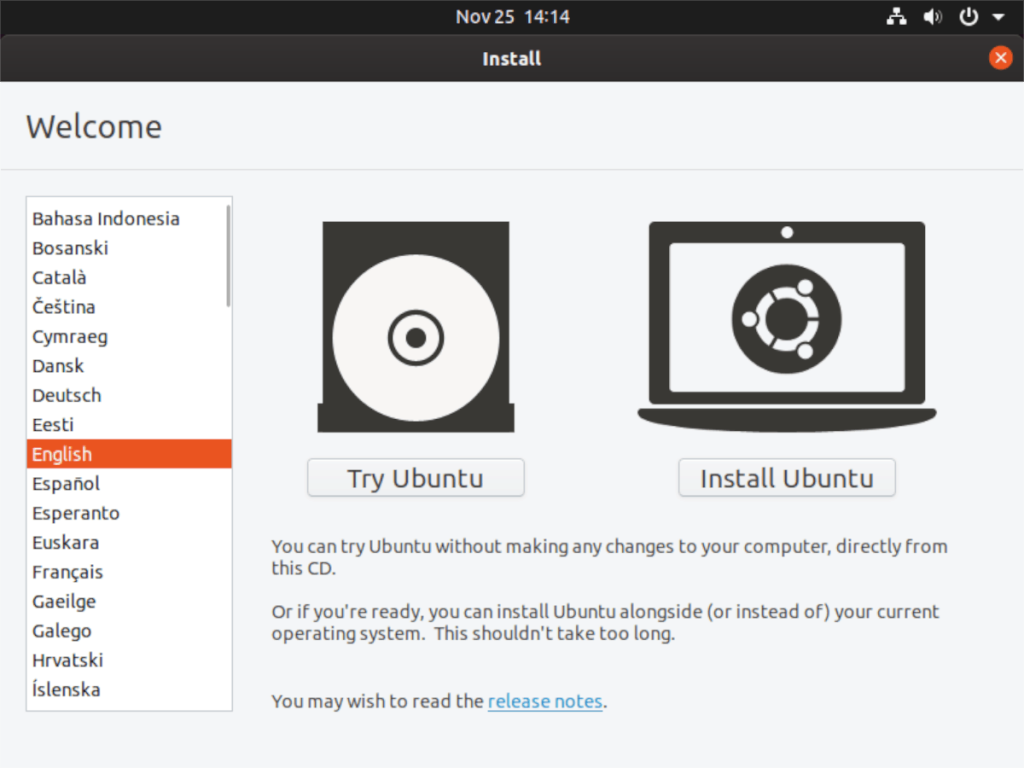
Langkah 4: Setelah mengklik "Instal Ubuntu," gunakan alat pemilihan tata letak keyboard untuk memilih tata letak keyboard Anda. Kemudian, klik tombol “Next” untuk pindah ke halaman berikutnya.
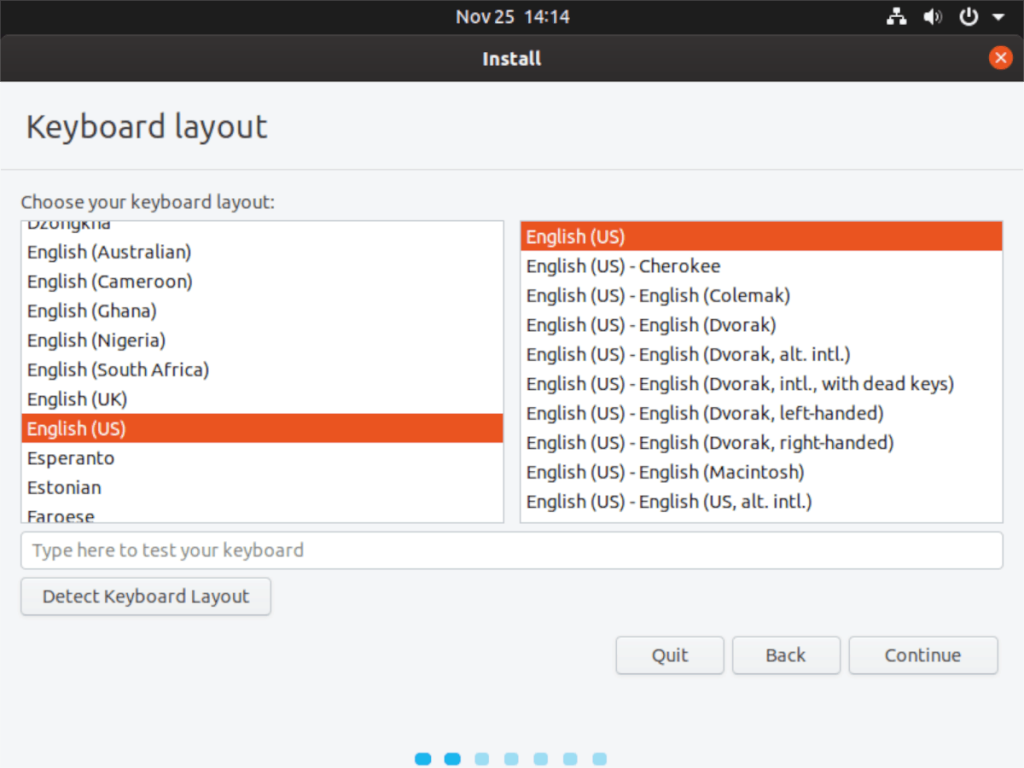
Langkah 5: Pada halaman “Pembaruan dan perangkat lunak lain”, pilih apakah Anda ingin Ubuntu Daily menjadi instalasi “Normal” atau “Minimal”. Kemudian, klik tombol "Lanjutkan" untuk melanjutkan.
Langkah 6: Pada halaman "Jenis instalasi", gunakan UI penginstal Ubuntu untuk memilih cara mempartisi Ubuntu Daily. Untuk hasil terbaik, pilih opsi "Hapus", karena ini akan memungkinkan Anda untuk menghapus OS yang ada dan memulai yang baru dengan Ubuntu Daily.
Langkah 7: Siapkan zona waktu Anda, akun pengguna di penginstal Ubuntu. Kemudian, izinkan penginstal Ubuntu untuk mengatur Ubuntu Daily di sistem Anda. Sabar; instalasi ini mungkin memakan waktu!
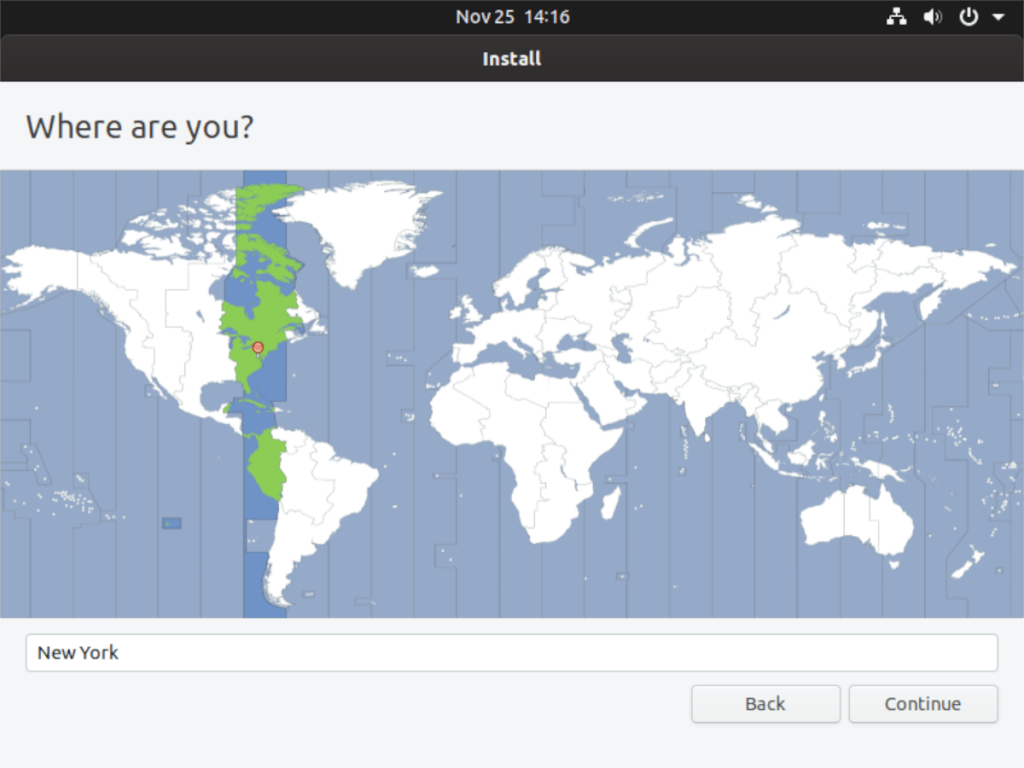
Langkah 8: Ketika instalasi Ubuntu Daily selesai, reboot PC Anda dan masuk ke dalamnya. Setelah masuk, buka jendela terminal dan gunakan perintah berikut untuk memperbarui ke tambalan terbaru untuk Ubuntu Daily.
sudo apt update
sudo apt upgrade -y
sudo apt dist-upgrade -y
Izinkan Ubuntu Daily untuk menginstal semua tambalan. Ingatlah bahwa mungkin ada banyak pembaruan untuk diinstal, tergantung pada apakah ISO Ubuntu Daily Anda sedikit lama. Sabar!
Saat proses pembaruan selesai, lanjutkan ke bagian panduan berikutnya.
Mengubah Ubuntu Setiap Hari ke Rolling Rhino
Untuk mengonversi Ubuntu Daily ke rilis bergulir (AKA Rolling Rhino), buka jendela terminal dan ikuti petunjuk langkah demi langkah di bawah ini.
Langkah 1: Mendapatkan skrip yang mengubah Ubuntu Daily menjadi rolling ada di GitHub. Untuk mendapatkan skrip dari GitHub, Anda memerlukan utilitas Git. Untuk menginstal utilitas Git, masukkan perintah berikut di bawah ini.
sudo apt install git
Langkah 2: Dengan Git terinstal, sekarang saatnya untuk mengunduh rilis terbaru Rolling Rhino ke Ubuntu Daily PC Anda. Menggunakan perintah git clone di bawah, ambil dari halaman GitHub pengembang.
git clone https://github.com/wimpysworld/rolling-rhino.git
Setelah mengunduh file Rolling Rhino, lihat file Readme.md yang disertakan, karena menguraikan cara kerja perangkat lunak, serta catatan dari pengembang.
cat ~/rolling-rhino/README.md
Langkah 3: Jalankan skrip rolling-rhino untuk mengonversi rilis Harian Ubuntu Anda ke Rolling Rino!
sudo sh ~/rolling-rhino/rolling-rhino
Panduan lengkap untuk mencadangkan dan memulihkan profil pengguna di browser Brave dengan langkah-langkah yang jelas dan aman.
Pelajari cara menginstal Linux Lite, sistem operasi berbasis Ubuntu yang ringan dengan antarmuka XFCE4.
Jika Anda menggunakan banyak PPA di PC Ubuntu dan baru saja meningkatkan ke Ubuntu 20.04, Anda mungkin memperhatikan bahwa beberapa PPA Anda tidak berfungsi, karena
Baru mengenal Linux dan ingin menambahkan musik Anda ke Rhythmbox tetapi tidak yakin bagaimana melakukannya? Kami dapat membantu! Ikuti panduan ini saat kami membahas cara mengatur
Apakah Anda perlu mengakses PC atau Server Ubuntu jarak jauh dari PC Microsoft Windows Anda? Tidak yakin tentang bagaimana melakukannya? Ikuti bersama dengan panduan ini saat kami tunjukkan kepada Anda
Apakah Anda menggunakan browser web Vivaldi sebagai driver harian Anda di Linux? Apakah Anda mencoba mencari cara untuk mencadangkan pengaturan browser Anda untuk penyimpanan yang aman? Kami
Cara Mengunduh Podcast Dari Terminal Linux Dengan Podfox
Cara Menemukan File Duplikat Dan Membersihkannya Di Linux Dengan FSlint
Apakah Anda membutuhkan klien podcast yang bagus dan elegan untuk desktop Linux Anda? Jika demikian, Anda perlu mencoba CPod. Ini adalah aplikasi kecil yang ramah yang membuat mendengarkan
TuxGuitar adalah alat pembuat musik open-source. Dengan itu, pengguna dapat membuat dan mengedit tabulasi gitar mereka sendiri. Dalam panduan ini, kita akan membahas bagaimana caranya








